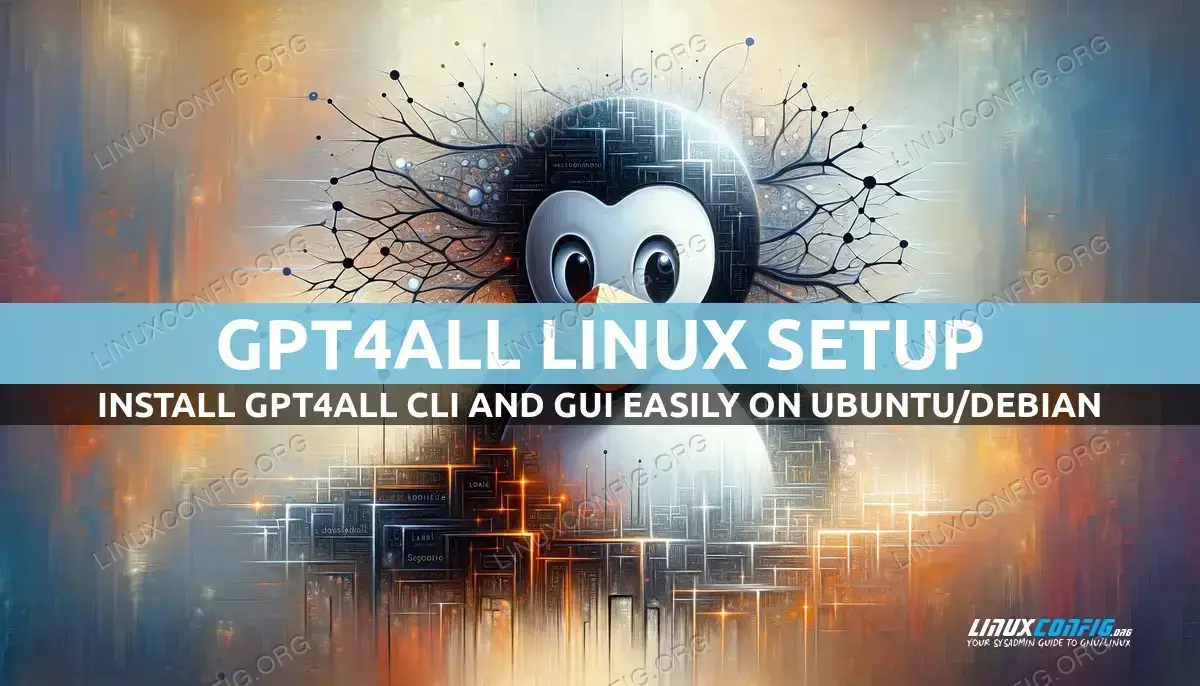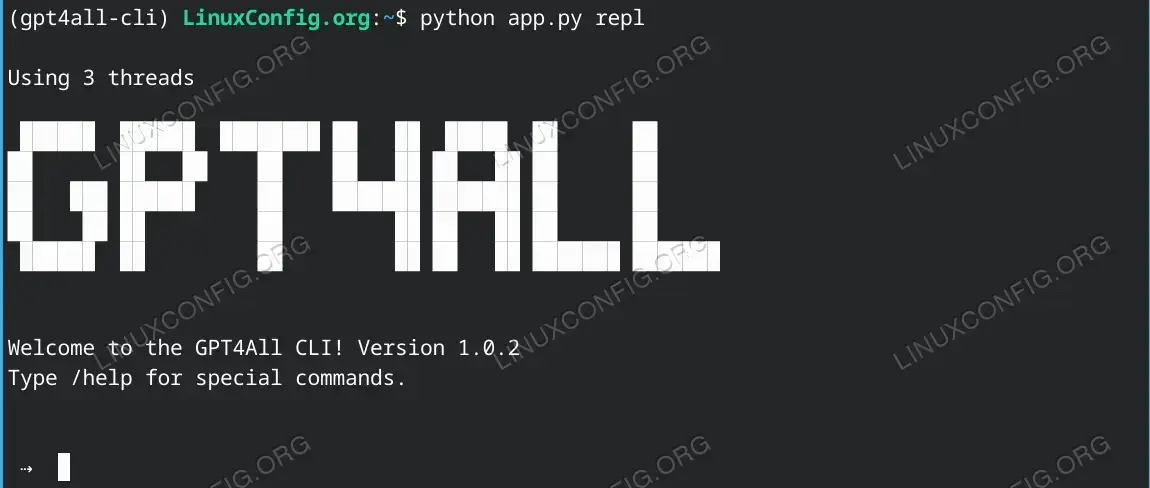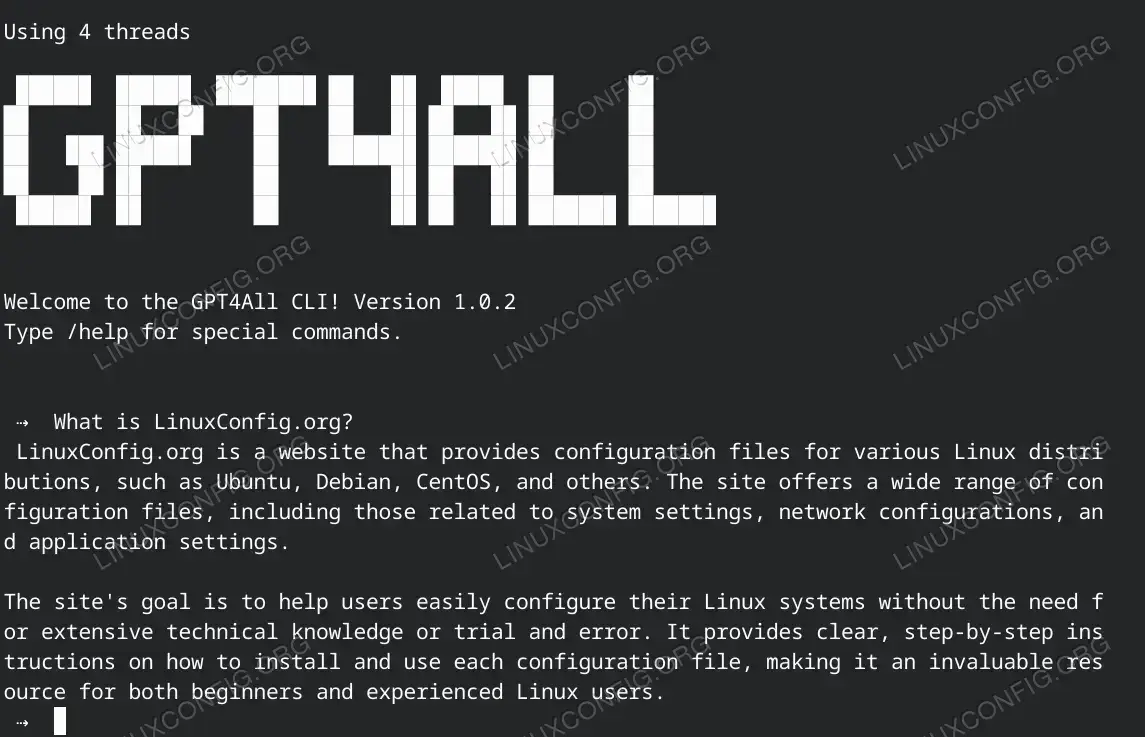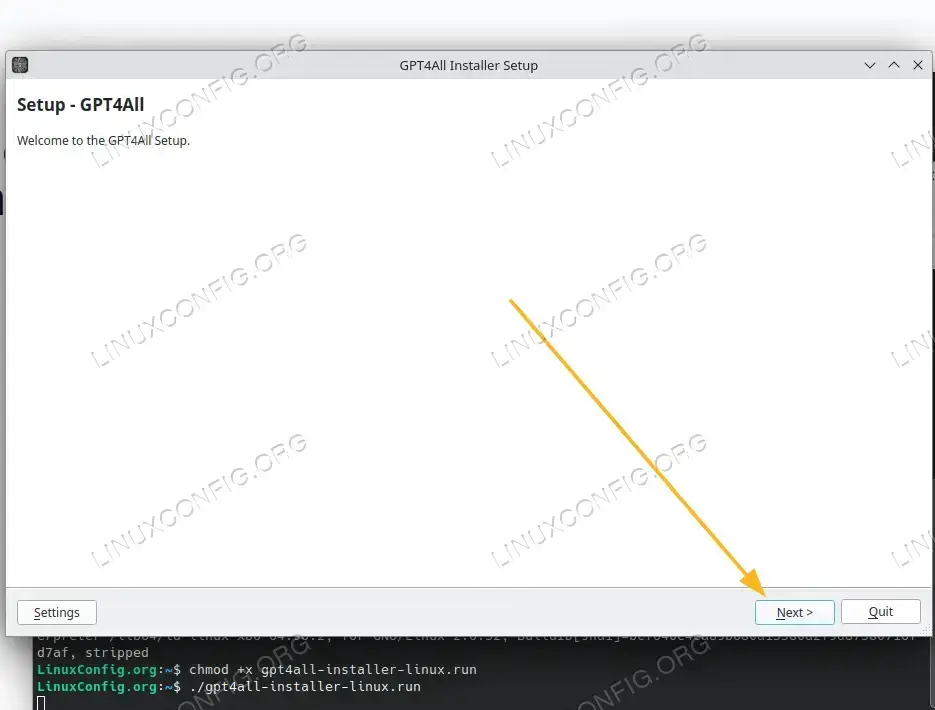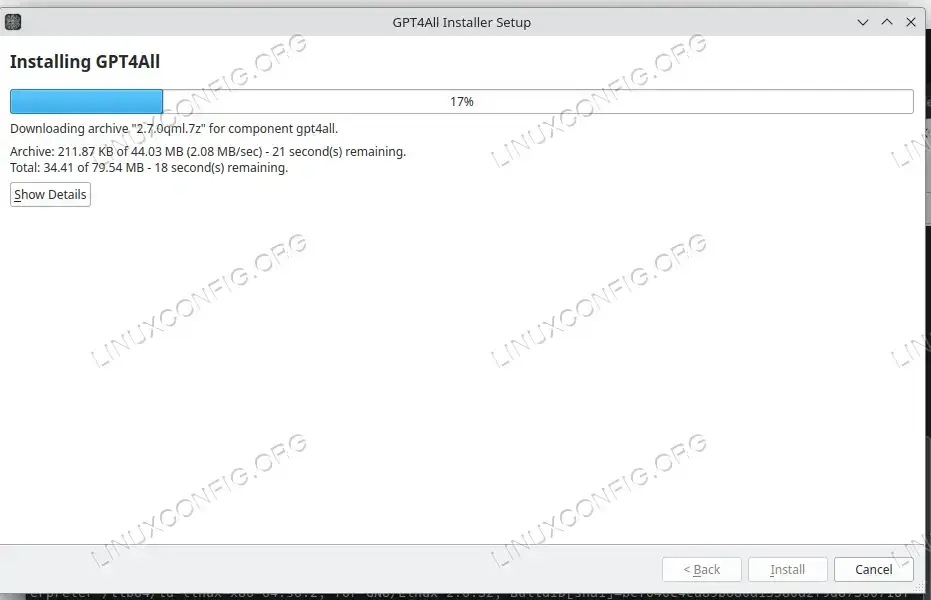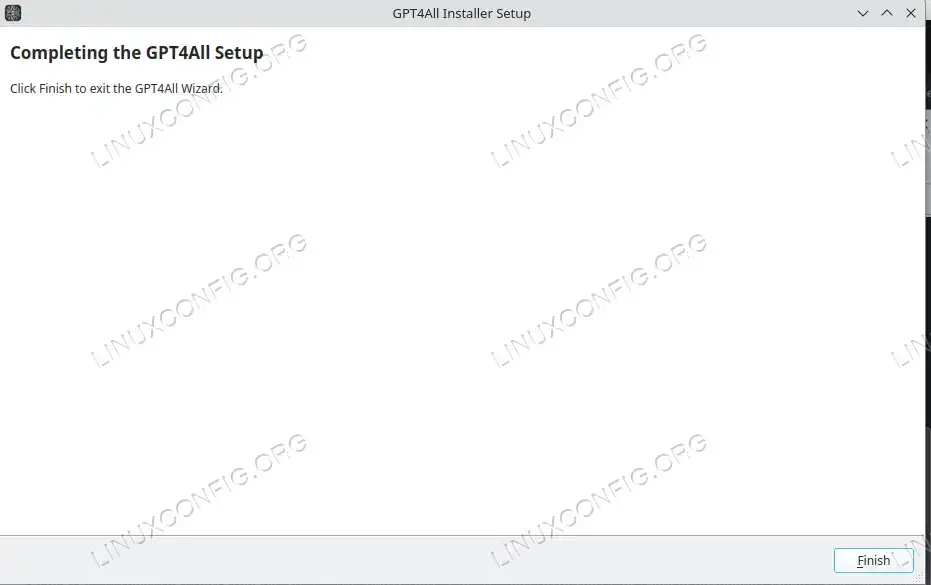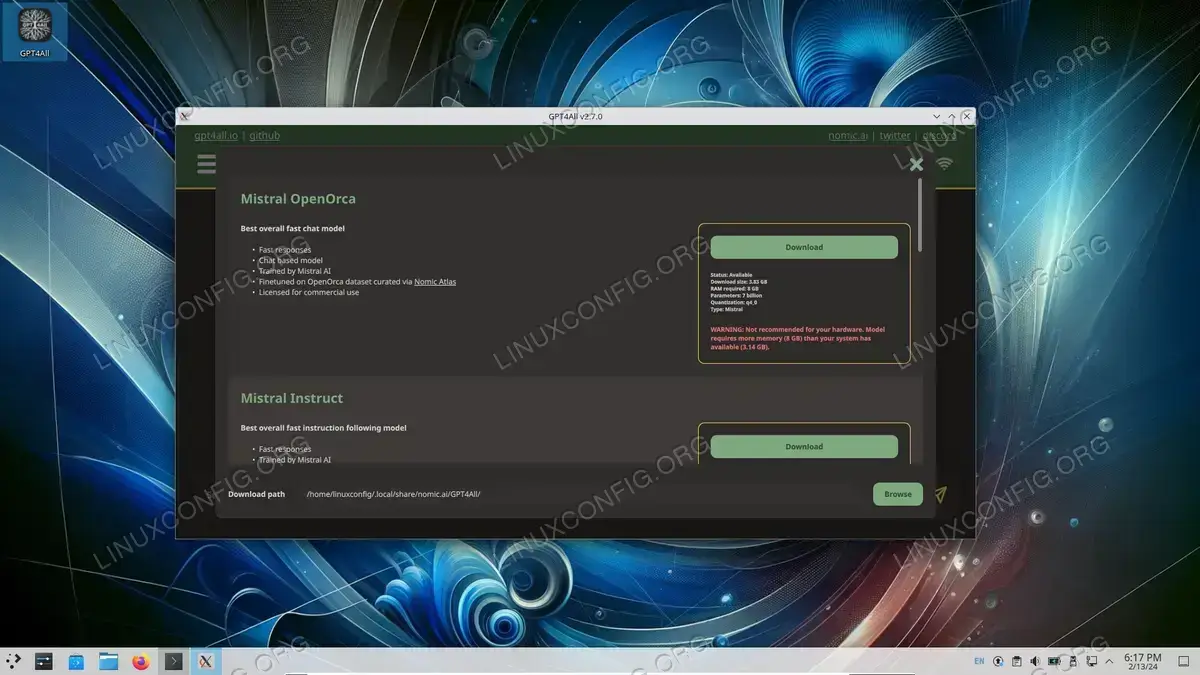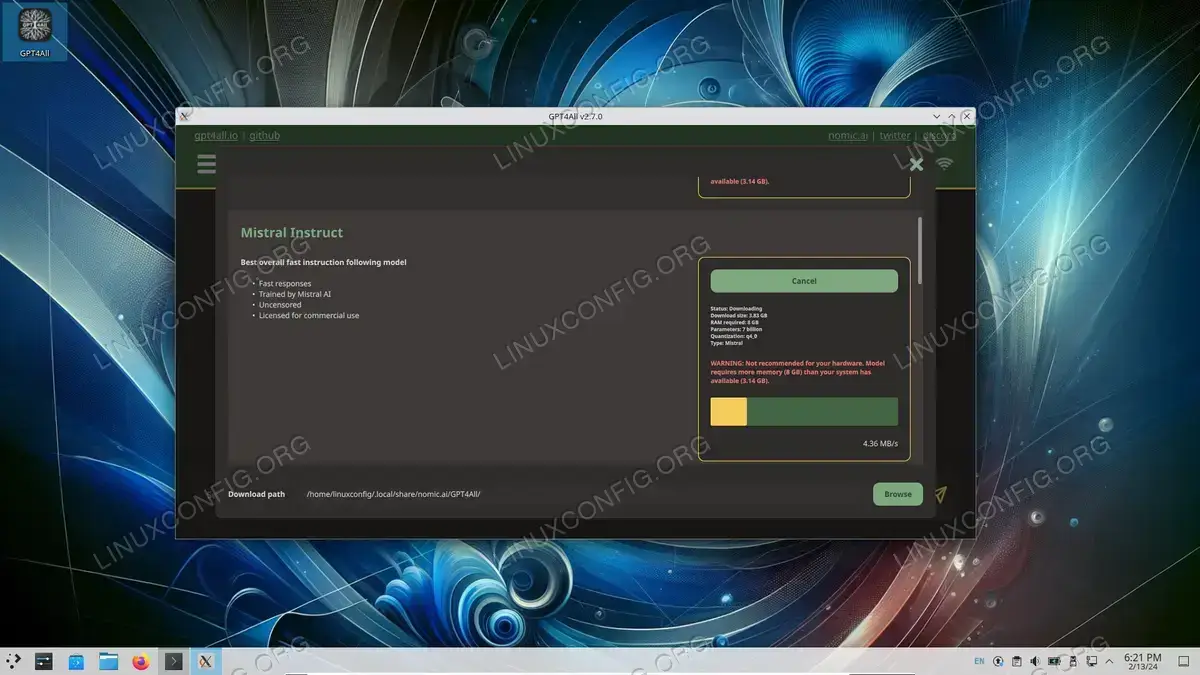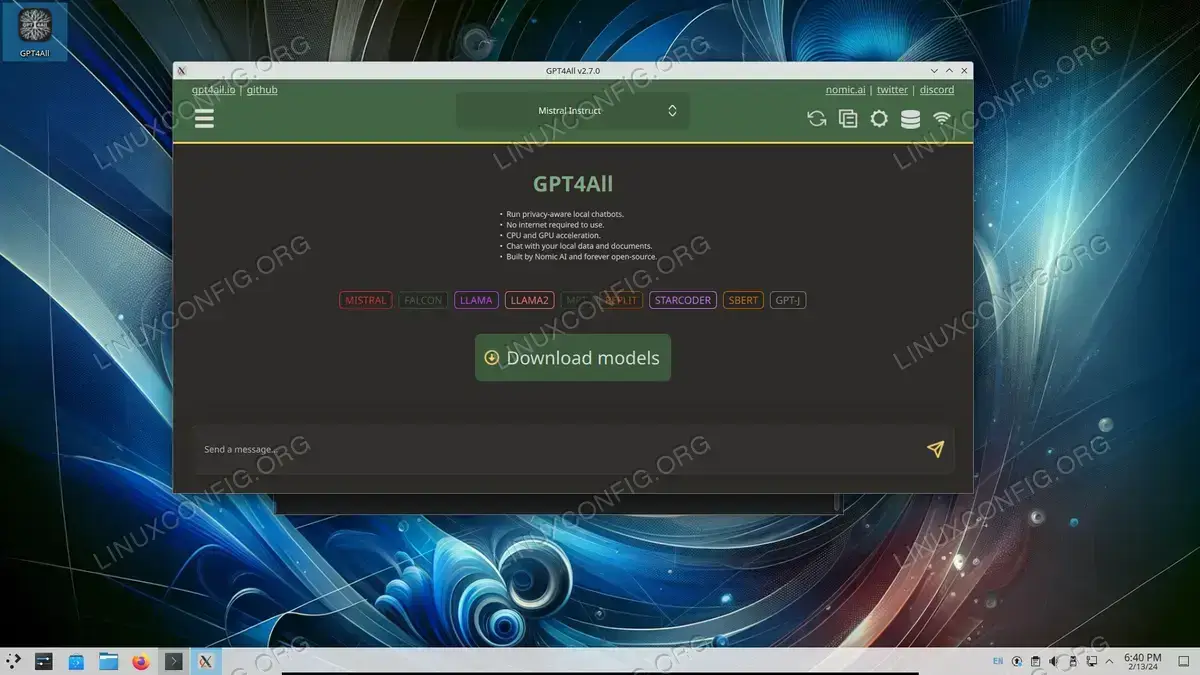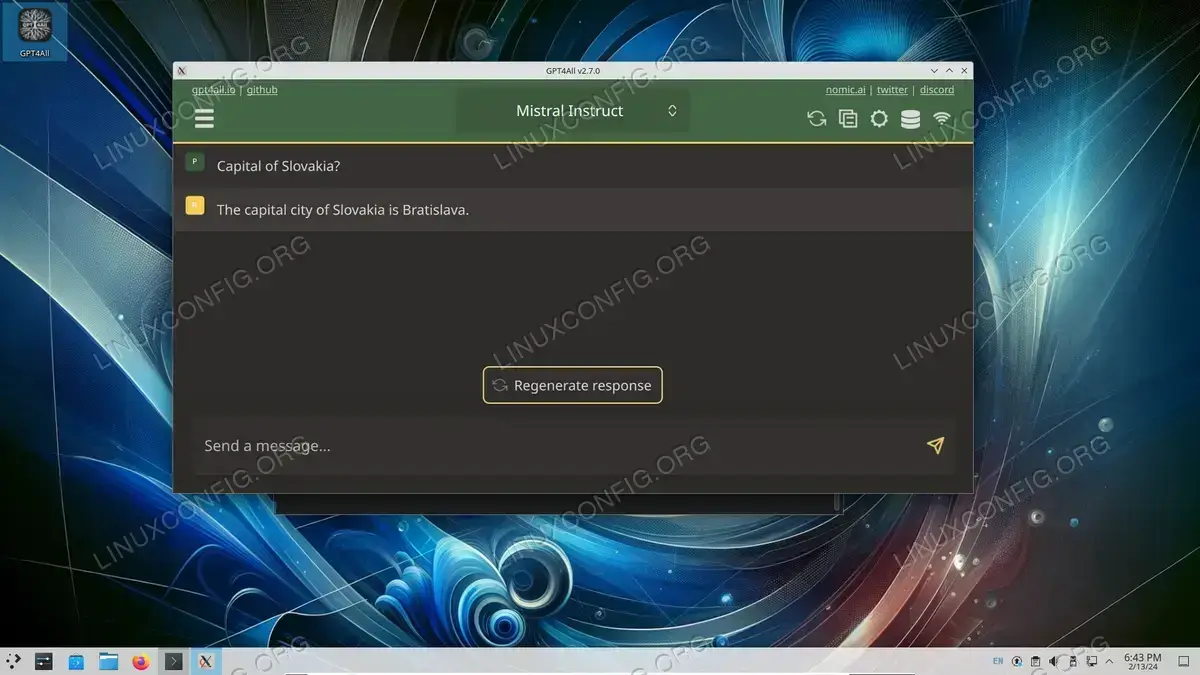在 Ubuntu/Debian Linux 上设置 GPT4All
欢迎阅读有关安装和运行 GPT4All 的综合指南,GPT4All 是一项开源计划,可在 Ubuntu/Debian Linux 系统上民主化对强大语言模型的访问。无论您是研究人员、开发人员还是爱好者,本指南旨在为您提供有效利用 GPT4All 生态系统的知识。
在本教程中您将学习:
- 如何安装 GPT4All 命令行界面 (CLI) 工具
- 设置 GPT4All 图形用户界面 (GUI) 应用程序的步骤
GPT4All简介
GPT4All 是一个由 Nomic AI 管理的开源软件生态系统,旨在促进大型语言模型 (LLM) 在传统硬件上的训练和部署。该计划支持多种模型架构,包括 GPT-J、LLaMA、MPT、Replit、Falcon 和 StarCoder,满足各种用例和要求。
最低硬件要求
在开始安装过程之前,请确保您的系统满足最低要求。您需要支持 AVX 或 AVX2 的 CPU 以及至少 8GB 的 RAM 来进行基本操作。然而,要充分利用 GPT4All 的功能,建议拥有更多 RAM(最高 16GB)。与需要大量资源的传统法学硕士不同,GPT4All 的模型针对效率进行了优化,需要的存储和计算能力显着减少。
安装 GPT4All CLI
请按照以下步骤在 Linux 系统上安装 GPT4All 命令行界面:
安装Python环境和pip:首先,您需要在系统上设置Python和pip。打开终端并执行以下命令:
$ sudo apt install -y python3-venv python3-pip wget创建环境:安装Python和pip后,为GPT4All创建一个虚拟环境,以使其依赖项与其他Python项目隔离。
$ python3 -m venv gpt4all-cli激活Python环境:在安装GPT4All及其依赖项之前,激活虚拟环境:
$ . gpt4all-cli/bin/activate; cd gpt4all-cli/安装软件包和依赖项:在虚拟环境中安装 GPT4All 和 Typer(用于构建 CLI 应用程序的库):
$ python3 -m pip install --upgrade gpt4all typer下载独立的 Python 脚本:获取 GPT4All CLI 的主脚本:
$ wget https://raw.githubusercontent.com/nomic-ai/gpt4all/main/gpt4all-bindings/cli/app.py运行脚本:最后,执行脚本来启动 CLI 应用程序:
$ python3 app.py repl此命令启动 GPT4All CLI,允许您与已安装的语言模型进行交互。由于您刚刚启动,脚本现在将自动下载默认模型。
开始与您的 AI 聊天:现在您可以开始提出一些问题。
安装 GPT4All GUI 应用程序
对于那些喜欢图形界面的人,GPT4All 还提供了 GUI 应用程序。请按照以下步骤进行安装:
下载 GPT4All 安装二进制文件:检索 GPT4All GUI 应用程序的安装程序:
$ wget https://gpt4all.io/installers/gpt4all-installer-linux.run使可执行文件并运行安装向导:更改下载文件的权限以使其可执行,然后开始安装过程:
$ chmod +x gpt4all-installer-linux.run现在运行安装程序:
./gpt4all-installer-linux.run按照向导安装:安装程序将引导您完成安装过程,包括选择安装路径(默认为主目录中的 ~/gpt4all)和下载必要的组件。
$ ~/gpt4all/bin/chat选择要下载的模型:探索可用模型并选择一个进行下载。请注意模型描述,因为有些模型可能需要 OpenAI 密钥才能实现某些功能。
开始与您的 AI 聊天:现在您可以开始提出一些严肃的问题。
结论
无论您喜欢命令行界面还是图形用户界面,在 Ubuntu/Debian Linux 上设置 GPT4All 都是一个简单的过程。通过遵循本指南中概述的步骤,您可以在自己的硬件上释放大型语言模型的潜力,探索它们为个人或专业项目提供的巨大可能性。请访问 GPT4All 的主页和文档以获取更多信息和支持。